Everything官方版是一款功能强大,便捷实用的文件搜索软件。Everything官方版超级文件搜索软件可以瞬间搜索到你需要的文件,采用最新的Cloudlink P2P网络传输技术,软件实现远程监控,指令传输,还支持录像、回看等多种功能。
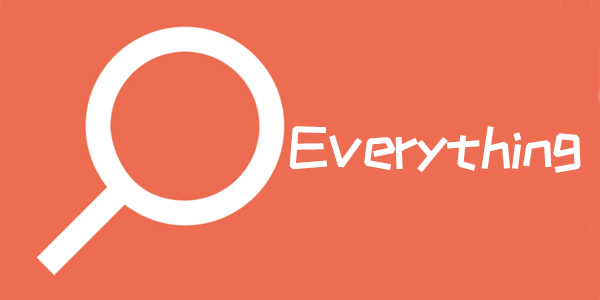
Everything官方版功能
1、轻量安装文件
2、干净简洁的用户界面
3、快速文件索引
4、快速搜索
5、最小资源使用
6、便于文件分享
7、实时更新
Everything官方版安装步骤
1、从知识兔下载Everything安装包,将压缩包解压后,使用鼠标左键双击打开安装文件。
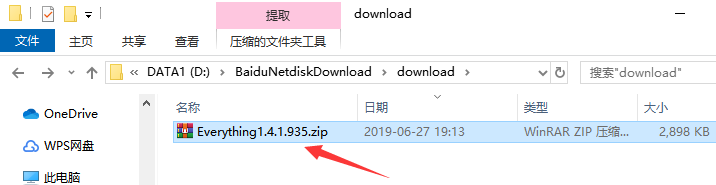
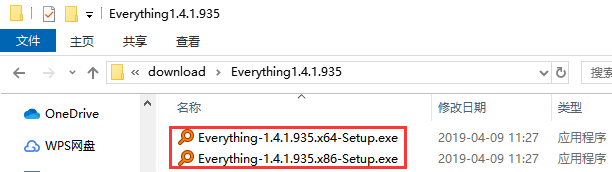
2、首先选择安装语言,使用默认的“简体中文”即可,然后点击“OK”。
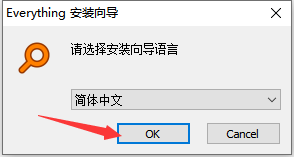
3、阅读软件相关许可协议,如无异议的话,则点击下方的“我接受”。
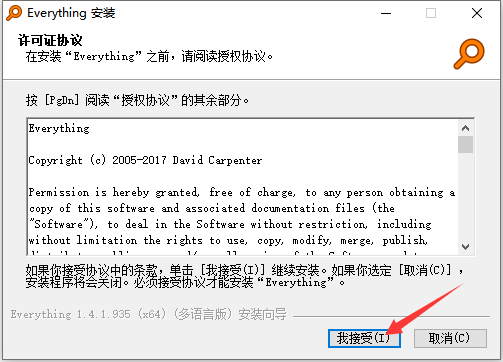
4、点击“浏览”选择Everything的安装目录,建议不要选择C盘,选好后点击“下一步”。
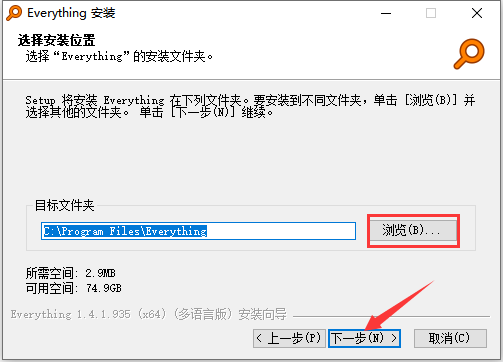
5、根据习惯选择数据保存目录和NTFS索引选项,然后点击“下一步”。
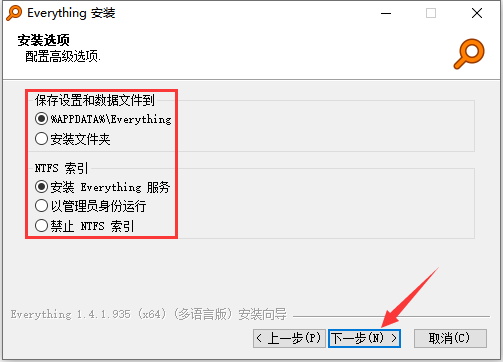
6、之后根据需要选择对应的安装选项,然后点击“安装”。
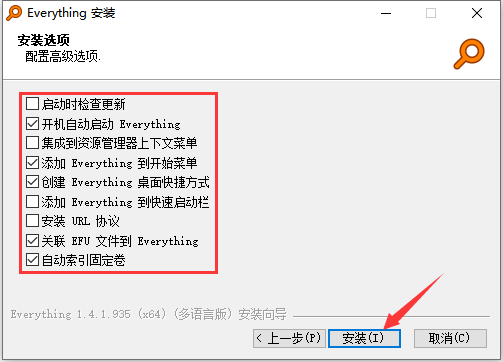
7、Everything的安装过程大约需要2分钟,请耐心等待。
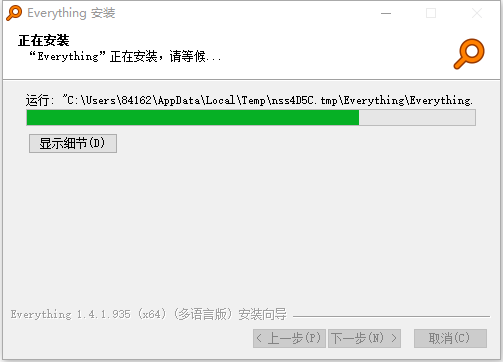
8、安装完成,如果需要立即使用的话,择单击勾选上“运行 Everything”选项,再点击“完成”即可。
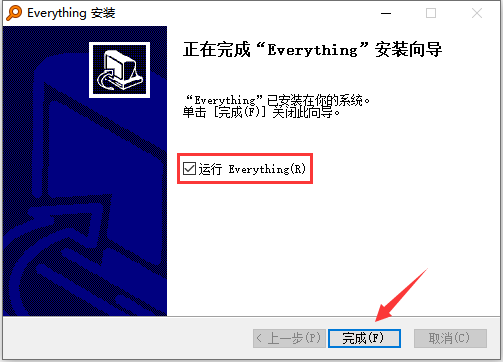
Everything官方版常见问题
Everything是什么?
Everything是一个运行于 Windows 系统,基于文件、文件夹名称的快速搜索引擎。Everything在搜索之前就会把所用的文件和文件夹都列出来,这一点与 Windows 自带的搜索系统不一样,所以知识兔称之为“Everything”。在搜索框输入文字,它就会只显示过滤后的文件和目录。
Everything建立数据库需要多长时间?
Everything搜索只基于文件和文件夹的名称,所以它创建数据库很快。一个刚安装完的Windows XP SP2系统(约20,000份文件),需要一秒钟。索引一百万份文件则需要一分钟。
Everything能否搜索文件内容?
不,不能搜索文件内容,Everything搜索只基于文件和文件夹的名称。
Everything是不是非常占用系统资源?
不,Everything使用非常少的系统资源。一个刚安装完的 Windows XP SP2 系统(约 20,000 份文件)需要占用 3-5 mb 内存和不到 1 mb 的硬盘空间。一百万份文件大概需要 45 mb 内存和 5 mb 硬盘空间。
Everything能否监视文件系统更改?
是的,Everything能够监视文件系统改变。文件和文件夹名称的改变会实时地反映到Everything数据库。
Everything官方版更新日志
1、大小,日期和属性索引
2、快速排序
3、缩略图
4、预览面板
5、文献支持
6、高级搜索
7、多文件重命名
8、内容搜索
9、快速索引
Everything官方版快捷键
EscapeCtrl + W 关闭 Everything 窗口。
F1 打开帮助。
F11 切换全屏。
Ctrl + F1 打开关于页面。
Ctrl + 1 按名称排序。
Ctrl + 2 按路径排序。
Ctrl + 3 按大小排序。
Ctrl + 4 按扩展名排序。
Ctrl + 5 按类型排序。
Ctrl + 6 按修改日期排序。
Ctrl + 7 按创建日期排序
Ctrl + 8 按属性排序
Ctrl + 9 按最近更改日期排序。
Ctrl + B 切换全字匹配。
Ctrl + D 添加当前搜索为书签。
Ctrl + I 切换大小写匹配。
Ctrl + M 切换变音标记匹配。
Ctrl + N 新建搜索窗口。
Ctrl + O 打开 文件列表。
Ctrl + P 打开选项页面。
Ctrl + Q 退出 Everything。
下载仅供下载体验和测试学习,不得商用和正当使用。
下载体验
